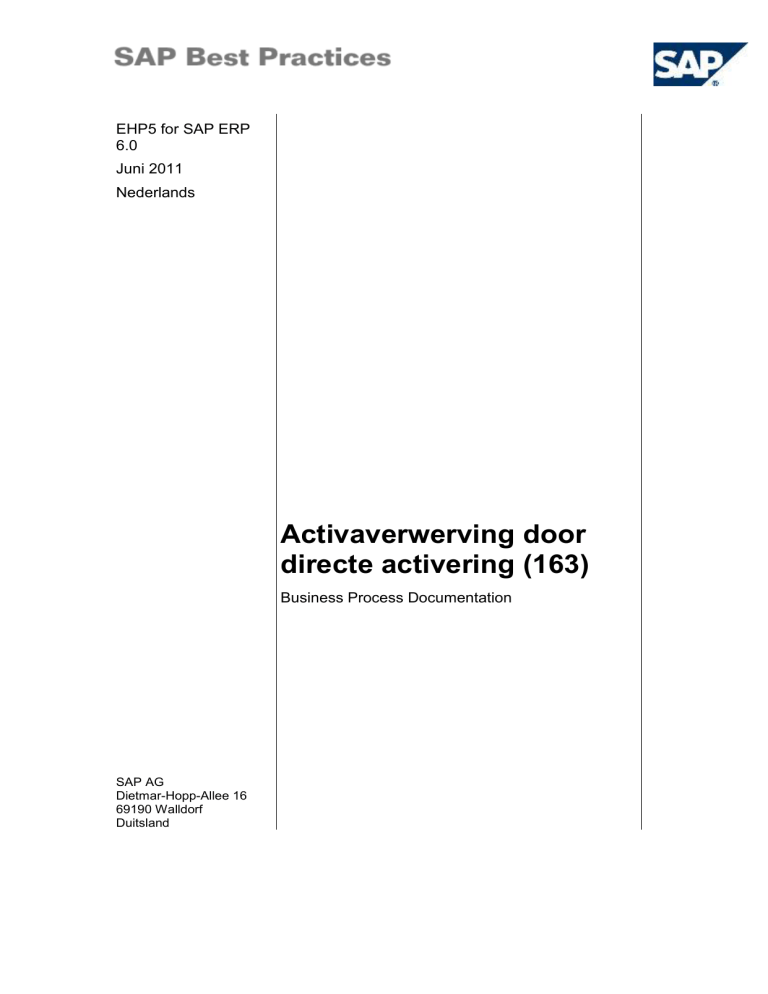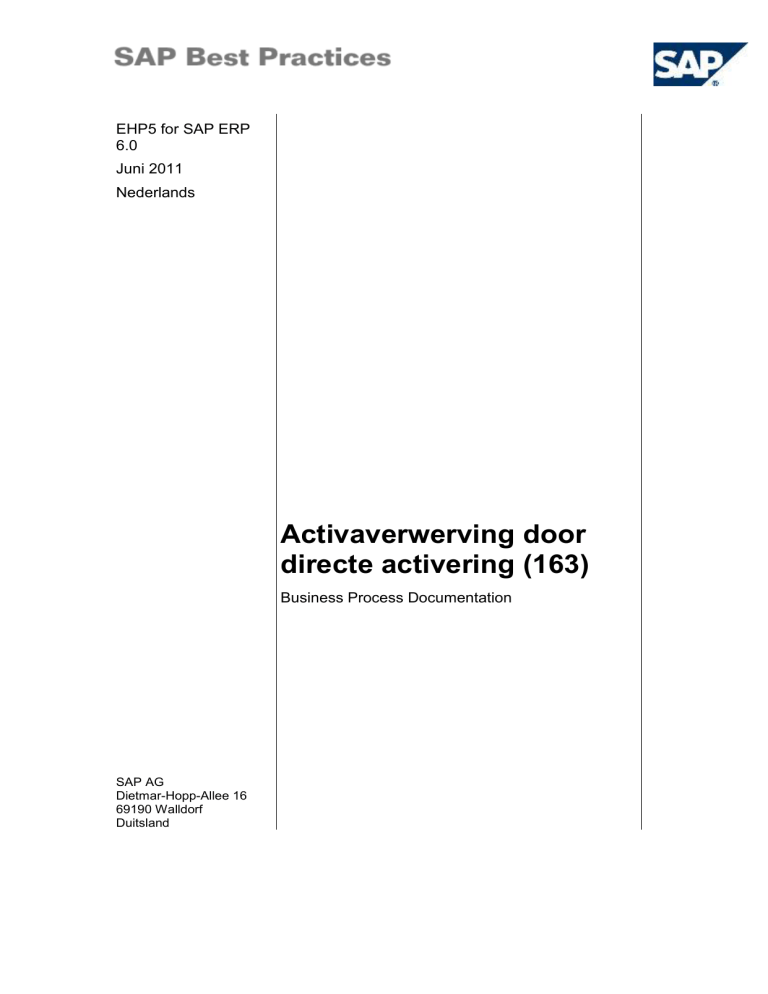
EHP5 for SAP ERP
6.0
Juni 2011
Nederlands
Activaverwerving door
directe activering (163)
Business Process Documentation
SAP AG
Dietmar-Hopp-Allee 16
69190 Walldorf
Duitsland
SAP Best Practices
Activaverwerving door directe activering (163): BPD
Copyright
© 2011 SAP AG. All rights reserved.
No part of this publication may be reproduced or transmitted in any form or for any purpose without the
express permission of SAP AG. The information contained herein may be changed without prior notice.
Some software products marketed by SAP AG and its distributors contain proprietary software components
of other software vendors.
Microsoft, Windows, Excel, Outlook, and PowerPoint are registered trademarks of Microsoft Corporation.
IBM, DB2, DB2 Universal Database, System i, System i5, System p, System p5, System x, System z,
System z10, System z9, z10, z9, iSeries, pSeries, xSeries, zSeries, eServer, z/VM, z/OS, i5/OS, S/390,
OS/390, OS/400, AS/400, S/390 Parallel Enterprise Server, PowerVM, Power Architecture, POWER6+,
POWER6, POWER5+, POWER5, POWER, OpenPower, PowerPC, BatchPipes, BladeCenter, System
Storage, GPFS, HACMP, RETAIN, DB2 Connect, RACF, Redbooks, OS/2, Parallel Sysplex, MVS/ESA,
AIX, Intelligent Miner, WebSphere, Netfinity, Tivoli and Informix are trademarks or registered trademarks of
IBM Corporation.
Linux is the registered trademark of Linus Torvalds in the U.S. and other countries.
Adobe, the Adobe logo, Acrobat, PostScript, and Reader are either trademarks or registered trademarks of
Adobe Systems Incorporated in the United States and/or other countries.
Oracle is a registered trademark of Oracle Corporation.
UNIX, X/Open, OSF/1, and Motif are registered trademarks of the Open Group.
Citrix, ICA, Program Neighborhood, MetaFrame, WinFrame, VideoFrame, and MultiWin are trademarks or
registered trademarks of Citrix Systems, Inc.
HTML, XML, XHTML and W3C are trademarks or registered trademarks of W3C ®, World Wide Web
Consortium, Massachusetts Institute of Technology.
Java is a registered trademark of Sun Microsystems, Inc.
JavaScript is a registered trademark of Sun Microsystems, Inc., used under license for technology invented
and implemented by Netscape.
SAP, R/3, SAP NetWeaver, Duet, PartnerEdge, ByDesign, SAP BusinessObjects Explorer, StreamWork,
and other SAP products and services mentioned herein as well as their respective logos are trademarks or
registered trademarks of SAP AG in Germany and other countries.
Business Objects and the Business Objects logo, BusinessObjects, Crystal Reports, Crystal Decisions,
Web Intelligence, Xcelsius, and other Business Objects products and services mentioned herein as well as
their respective logos are trademarks or registered trademarks of Business Objects Software Ltd. Business
Objects is an SAP company.
Sybase and Adaptive Server, iAnywhere, Sybase 365, SQL Anywhere, and other Sybase products and
services mentioned herein as well as their respective logos are trademarks or registered trademarks of
Sybase, Inc. Sybase is an SAP company.
All other product and service names mentioned are the trademarks of their respective companies. Data
contained in this document serves informational purposes only. National product specifications may vary.
These materials are subject to change without notice. These materials are provided by SAP AG and its
affiliated companies ("SAP Group") for informational purposes only, without representation or warranty of
any kind, and SAP Group shall not be liable for errors or omissions with respect to the materials. The only
warranties for SAP Group products and services are those that are set forth in the express warranty
statements accompanying such products and services, if any. Nothing herein should be construed as
constituting an additional warranty.
© SAP AG
Pagina 2 van 30
SAP Best Practices
Activaverwerving door directe activering (163): BPD
Pictogrammen
Pictogram
Omschrijving
Let op
Voorbeeld
Opmerking
Aanbeveling
Syntaxis
Extern proces
Bedrijfsprocesalternatief/beslissing keuze
Typografische conventies
Stijl
Omschrijving
Voorbeeldtekst
Woorden of tekens die op het scherm worden weergegeven. Dit zijn
onder andere veldnamen, vensternamen, knoppen, menunamen, paden
en opties.
Kruisverwijzingen naar andere documentatie.
Voorbeeldtekst
Benadrukte woorden of zinsdelen in de hoofdtekst, titels van
afbeeldingen en in tabellen.
VOORBEELDTEKST
Namen van elementen in het systeem. Dit kunnen rapportnamen,
programmanamen, transactiecodes, tabelnamen en individuele
sleutelwoorden van een programmeertaal zijn wanneer deze
voorkomen in de hoofdtekst, zoals SELECT en INCLUDE.
Voorbeeldtekst
Schermtekst. Dit zijn bijvoorbeeld namen en paden van bestanden en
directory’s, berichten, broncode, namen van variabelen en parameters,
alsmede namen van installatie-, upgrade- en databasetools.
VOORBEELDTEKST
Toetsen op het toetsenbord, bijvoorbeeld functietoetsen (zoals F2) of
ENTER.
Voorbeeldtekst
Exacte gegevens die de gebruiker moet invoeren. Dit zijn woorden of
letters die u letterlijk in het systeem moet overnemen zoals deze in de
documentie worden weergegeven.
<Voorbeeldtekst>
Variabele gegevens die de gebruiker moet invoeren. De punthaken
geven aan dat u deze woorden en tekens kunt vervangen door
relevante tekst.
© SAP AG
Pagina 3 van 30
SAP Best Practices
Activaverwerving door directe activering (163): BPD
Inhoud
1
Doel.......................................................................................................................................... 5
2
Voorwaarden ............................................................................................................................. 5
2.1
Stamgegevens en organisatiegegevens .................................................................................. 5
2.1
Bedrijfsvoorwaarden ........................................................................................................... 6
2.2
Rollen ................................................................................................................................ 6
3
Tabel Procesoverzicht ................................................................................................................ 8
4
Processtappen .......................................................................................................................... 11
4.1
Investeringsorder creëren................................................................................................... 11
4.2
Budget creeren voor een Investering Order ......................................................................... 12
4.3
Investering Order vrijgeven ............................................................................................... 13
4.4
Een aanvraag tot bestellen maken ....................................................................................... 14
4.5
Actief creëren ................................................................................................................... 15
4.6
Omzetten van aanvraag in bestelling................................................................................... 16
4.7
Goedkeuren van de bestelling ............................................................................................ 18
4.8
Voortgang van de order bewaken ....................................................................................... 19
4.9
Materiaal lossen van vrachtwagen ...................................................................................... 20
4.10
Goederenontvangst van bestelling .................................................................................. 20
4.11
Factuurcontrole ............................................................................................................. 21
4.12
Voortgang van de order bewaken.................................................................................... 22
4.13
Afsluiten van de order ................................................................................................... 23
5
Vervolgprocessen .................................................................................................................... 24
6
Appendix ................................................................................................................................ 25
6.1
Processtappen storneren .................................................................................................... 25
6.2
Gebruikte formulieren ....................................................................................................... 28
6.3
Used Forms ...................................................................................................................... 30
© SAP AG
Pagina 4 van 30
SAP Best Practices
Activaverwerving door directe activering (163): BPD
Activaverwerving door directe activering
1
Doel
Met het scenario "Activaverwerving door directe activering" kunt u het budget volgen van een
activaverwerving die geen actief in aanbouw bevat. Daarnaast wordt de verwerving geïntegreerd
met materiaalbeheer verwerkt. Het actief wordt gebruikt als rubriceringsobject om het budget te
volgen; een investeringsorder wordt daarnaast statistisch geboekt.
2
Voorwaarden
2.1 Stamgegevens en organisatiegegevens
Voorstelwaarden
Tijdens de implementatiefase zijn in uw ERP-systeem essentiële stam- en organisatiegegevens
gecreëerd, zoals gegevens over de organisatiestructuur van uw bedrijf en stamgegevens over
uw operationele focus, bijvoorbeeld stamgegevens over artikelen, leveranciers en klanten.
U kunt in dit bedrijfsproces organisatiespecifieke stamgegevens gebruiken. Voorbeelden worden
in de volgende sectie gegeven.
Extra voorstelwaarden
U kunt het scenario testen met andere SAP Best Practices-voorstelwaarden die
dezelfde kenmerken hebben.
Kijk in uw SAP ERP-systeem welke andere artikelstamgegevens beschikbaar zijn.
Eigen stamgegevens gebruiken
U kunt ook gebruikersspecifieke waarden gebruiken voor artikelen of
organisatiegegevens waarvoor u stamgegevens hebt gecreëerd. Meer informatie
over het creëren van stamgegevens vindt u in de documentatie
Stamgegevensprocedures.
Gebruik de volgende stamgegevens tijdens de processtappen die in dit document zijn
beschreven:
Stamgeg./
Org.geg.
Waarde Details stamgeg./ org.geg.
Bedrijfsnummer
1000
Commentaar
Waarderingsplan 1000
Activaklassen
*
Materiaalgroep
*
Leverancier
*
© SAP AG
Alle activaklassen naast
15800, 15810, 15820
binnenlandse leverancier
U kunt alle binnenlandse
leveranciers gebruiken die dat
Pagina 5 van 30
SAP Best Practices
Activaverwerving door directe activering (163): BPD
Stamgeg./
Org.geg.
Waarde Details stamgeg./ org.geg.
Commentaar
specifieke materiaal leveren
Kostenplaats
*
Alle kostenplaatsen
Vestiging
1000
Inkoopgroep
100
Inkooporganisati
e
1000
Controllinggebie
d
1000
2.1 Bedrijfsvoorwaarden
Het bedrijfsproces dat wordt beschreven in deze Procedure voor bedrijfsprocessen maakt deel
uit van een grotere keten van geïntegreerde bedrijfsprocessen of scenario's. Derhalve dient u de
volgende processen te hebben voltooid en aan de volgende bedrijfsvoorwaarden te voldoen
voordat u dit scenario kunt doorlopen:
Bedrijfsvoorwaarde
Scenario
U hebt alle relevante stappen voltooid die
beschreven zijn in de BPD Prereq. processtappen
(154).
Prereq. Process Steps (154)
2.2 Rollen
Gebruik
De volgende rollen moeten zijn geïnstalleerd om dit scenario te testen in de SAP NetWeaver
Business Client (NWBC). De rollen in deze Business Process Documentations moeten zijn
toegewezen aan de gebruiker of gebruikers door wie dit scenario wordt getest. U hebt deze
rollen alleen nodig als u de NWBC-interface gebruikt. U hebt deze rollen niet nodig als u de
standaard-SAP GUI gebruikt.
Voorwaarden
De gebruikersrollen zijn toegewezen aan de gebruiker die dit scenario test.
Gebruikersrol
Technische naam
Processtappen
Werknemer
(specialist)
SAP_NBPR_EMPLOYEE_S
Toewijzing van deze rol
is noodzakelijk voor de
basisfunctionaliteit.
Medewerker
crediteurenadministratie
SAP_NBPR_AP_CLERK_S
Factuurontvangst per
post
MIRO
Asset
Accountant
SAP_NBPR_ASSET_S
Activa creëren
AS01
Investeringsorder
KO04
© SAP AG
Transactie
Pagina 6 van 30
SAP Best Practices
Gebruikersrol
Activaverwerving door directe activering (163): BPD
Technische naam
Processtappen
Transactie
creëren, status van
investeringsorder
onderhouden
Inkoper
SAP_NBPR_PURCHASER_S
Creëer budget voor
investeringsorder
KO22
De voortgang van de
bestelling volgen
S_ALR_87013
019
Bestelling wijzigen
ME22N
Aanvraag tot bestellen
creëren
ME51N
Hoofd inkoop
SAP_NBPR_PURCHASER_M
Omzetten van aanvraag
in bestelling
ME28
Magazijnmedewerker
SAP_NBPR_WAREHOUSECLE
RK_S
Goederen ontvangen
van leverancier voor de
bestelling
MIGO
© SAP AG
Pagina 7 van 30
SAP Best Practices
3
Activaverwerving door directe activering (163): BPD
Tabel Procesoverzicht
Processtap
Bedrijfsvoorwaarde
Gebruikersrol
Transactiecode
Verwachte
Resultaataten
Investeringsorder
creëren
Het budget voor
een
activaverwerving
moet worden
gevolgd.
Asset
Accountant
KO04
Er is een investeringsorder
gecreëerd
om het budget
voor activaverwervingen
te volgen.
Creëer
budget voor
investeringsorder
Het budget voor
de activaverwerving is
goedgekeurd.
Asset
Accountant
KO22
Het budget voor
activaverwerving
is in de
investeringsorder ingevoerd.
Investeringsorder
vrijgeven
De activaverwerving is
goedgekeurd.
Asset
Accountant
KO04
De
investeringsorder
om het activaverwervingsbudget
en kosten te
volgen, is
vrijgegeven voor
boekingen.
Aanvraag tot
bestellen
creëren
Het bedrijf heeft
nood aan een
nieuw actief om
een zakelijke
behoefte na te
komen.
Inkoper
ME51N
Aanvraag tot
bestellen met
beschrijving
en prijs is in het
systeem
aanwezig.
Goedgekeurd
actief is aan het
systeem toegevoegd zodat de
bestelling kan
worden
gecreëerd.
Asset
Accountant
AS01
Het vasteactivastamrecord is
gecreëerd in
bedrijfs-nummer
1000 in
activaklasse
70000.
Omzetten
van
aanvraag in
bestelling
De leverancier
zal het nieuwe
actief pas leveren met een
bestelling die
groen licht
geeft voor de
aankoop.
Inkoper
ME21N
Bestelling van
actief is in het
systeem
opgenomen.
Bestelling
wijzigen
Deze activiteit
wordt uitgevoerd bij een
onjuiste
bestelling.
Inkoper
ME22N
De order is
opgeslagen.
Activa
creëren
© SAP AG
Externe
procesreferentie
zie
scenario
Activa
creëren
(155.02)
Pagina 8 van 30
SAP Best Practices
Processtap
Bedrijfsvoorwaarde
Gebruikersrol
Transactiecode
Verwachte
Resultaataten
Bestelling
goedkeuren
Alle bestellingen
waarvoor vrijgave door een
medewerker
met vrijgavebevoegdheid is
vereist, worden
in een lijst
weergegeven
en moeten
worden
goedgekeurd.
Hoofd
inkoop
ME28
De bestelling
wordt nu
vrijgegeven.
Maar de
bestelling moet
wellicht door
meerdere
personen
worden
vrijgegeven
afhankelijk van
de waarde
(aanpassen).
Zodra de laatste
persoon de
bestelling heeft
vrijgegeven, kan
de inkoopbeheerder/
-planner de
bestelling zo
uitvoeren
(afdrukken,
faxen, EDI) als
nodig is.
De
voortgang
van de
bestelling volgen
De bestelling is
gecreëerd met
een verwijzing
naar het actief.
Asset
Accountant
S_ALR_
87013019
Vergelijking van
het budget met
commitments die
bij de bestelling
zijn gecreëerd.
Materiaal
lossen van
vrachtwagen
De
medewerkers
van de
goederenontvangst
lossen
vrachtwagens
en controleren
de ontvangen
goederen. Ze
checken ook of
de containers
onbeschadigd
zijn vóór ze voor
ontvangst
tekenen.
Magazijnmedewerker
nvt
(manuele
activiteit)
Het materiaal
wordt van de
vrachtwagens
geladen.
Goederen
ontvangen
van leverancier voor de
bestelling
Controleer of
het deelnummer
op de container
en de hoeveelheid overeenstemt met de
Magazijnmedewerker
MIGO
Als u uw
goederenontvangstdocument wilt
controleren, doet
u dat met
© SAP AG
Externe
procesreferentie
Activaverwerving door directe activering (163): BPD
Pagina 9 van 30
SAP Best Practices
Processtap
Externe
procesreferentie
Activaverwerving door directe activering (163): BPD
Bedrijfsvoorwaarde
Gebruikersrol
Transactiecode
Verwachte
Resultaataten
transactie MB03.
Voer het
artikeldocument
in en druk op
Enter. Als u uw
voorraadoverzicht wilt
controleren, doet
u dat met
transactie MMBE
Voer artikel en
vestiging in.
informatie op de
paklijst van de
container.
Controleer ook
het aantal
ontvangen
containers.
Factuurontvangst
per post
Hiermee wordt
de factuur
gecontroleerd.
Medewerker
crediteurenadministratie
MIRO
De factuur wordt
gecontroleerd.
De
voortgang
van de
bestelling volgen
De factuur voor
de activaverwerving is
geboekt.
Asset
Accountant
S_ALR_
87013019
Vergelijking van
budget en
werkelijke
bedragen
Investeringsorder
voltooien
Alle kosten voor
de activaverwerving zijn
geboekt.
Asset
Accountant
KO04
Investeringsorder
voltooien
Zie scenario
Accounts
Payable
(158)
De uitgaande
betaling wordt
verwerkt.
Uitgaande
betaling
© SAP AG
Zie
scenario
Accounts
Payable
(158)
Met deze
activiteit verwerkt u de
uitgaande
betaling.
Pagina 10 van 30
SAP Best Practices
4
Activaverwerving door directe activering (163): BPD
Processtappen
4.1 Investeringsorder creëren
Gebruik
Met deze activiteit wordt een investeringsorder gecreëerd voor de bewaking van de
activaverwerving.
Procedure
1. Open de transactie met een van de volgende navigatiemogelijkheden:
Optie 1: SAP Graphical User Interface (SAP GUI)
SAP ECC-menu
Financiële administratie Controlling Interne Orders
Stamgegevens Order Manager
Transactiecode
KO04
Optie 2: SAP NetWeaver Business Client (SAP NWBC) via gebruikersrol
Gebruikersrol
Asset Accountant (SAP_NBPR_ASSET_S)
Gebruikersrolmenu
Vaste active boekhouding Stamgegevens Interne Orders
Orderbeheer
2. Wanneer het dialoogvenster Controllinggebied instellen wordt weergegeven, voert u 1000 in
en kiest u Verder.
3. Kies Creëren.
4. Vul op het scherm Interne order Creëren het ordertype Y600 in en kies Verder.
5. Vul de volgende gegevens in op het scherm Interne order Creëren : stamgegevens
Veldnaam
Omschrijving
Gebruikersactie en
waarden
Opmerking
Korte tekst
6. Op de Toewijzingen tab voer op het scherm de volgende gegevens in:
Veldnaam
Omschrijving
Gebruikersactie en
waarden
Bedrijfsnummer
1000
Verantw. Kostpl.
*
Opmerking
Bijvoorbeeld,
kosteplaats 1301
7. Op de tab Investeringen vul de volgende gegegevens in:
Veldnaam
Investeringsprofiel
Omschrijving
Gebruikersactie en
waarden
Opmerking
000002
8. Kies Opslaan then noteer de order nummer.
Resultaat
Een interne order is gecreererd die kan worden gebruikt voor het vastleggen van vaste activa.
© SAP AG
Pagina 11 van 30
SAP Best Practices
Activaverwerving door directe activering (163): BPD
4.2 Budget creeren voor een Investering Order
Gebruik
Deze activiteit maakt budgetten voor de investering orders..
Voorwaarden
De investering order bestaat al in het systeem.
Procedure
1. Open de transactie met een van de volgende navigatiemogelijkhedenTransactie:
Optie 1: SAP Graphical User Interface (SAP GUI)
SAP ECC menu
Financiële administratie Controlling Interne orders
Budgettering Origineel budget Wijzigen
Transactie code
KO22
Optie 2: SAP NetWeaver Business Client (SAP NWBC) via Gebruikersrol
Gebruikersrol
Asset Accountant (SAP_NBPR_ASSET_S)
Gebruikersrol menu
Vaste activa boekhouding
Orderbudget wijzigen
Stamgegevens
Interne orders !!!
2. Vul op het scherm Origineel budget wijzigen: beginscherm, in Order, voer de intere order
nummer in van devorige stap en kies Enter of kies Origineel Budget.
3. Vul op het scherm Origineel budget wijzigen: Jaaroverzicht, in Totaal, voer in bijvoorbeeld
1000, en in Budget voor tijdvak (bijvoorbeeld <huidige jaar>), voer in bijvoorbeeld 1000.
4. Kies Opslaan.
Resultaat
Budget voor het verwerven van het vaste activa is opgenomen in het beleggings order .
© SAP AG
Pagina 12 van 30
SAP Best Practices
Activaverwerving door directe activering (163): BPD
4.3 Investering Order vrijgeven
Gebruik
Deze activiteit geeft de investering order vrij.
Voorwaarden
Budget voor het vaste activa is al opgenomen in het investering order.
Procedure
1. TransactieOpen de transactie met een van de volgende navigatiemogelijkheden:
Optie 1: SAP Graphical User Interface (SAP GUI)
SAP ECC menu
Financiële administratie Controlling
Stamgegevens Order Manager
Transactie code
KO04
Interne orders
2. Als de Controllinggebied selecteren scherm verschijnt, voer 1000 in.
3. In de Order Manager scherm selecteer de relevante order in de Persoonlijke
werkvoorraadlijst click op de order nummer.
Als de relevante order niet zichtbaar is in de Persoonlijke werkvoorraadlijst gebruik dan de
“Zoeken naar” “Order” functionaliteit net boven de Persoonlijke werkvoorraadlijst.
4. Kies Wijzigen (Ctrl + F3).
5. Kies de Besturing tab; en kies Vrijgeven en dan Opslaan.
Optie 2: SAP NetWeaver Business Client (SAP NWBC) via Gebruikersrol
Gebruikersrol
Asset Accountant (SAP_NBPR_ASSET_S)
Gebruikersrol menu
Vaste activa boekhouding
Orderbeheer
Stamgegevens
Interne orders
1. In de Order Manager scherm selecteer de relevante order in de Persoonlijke
werkvoorraadlijst.
Als de relevante order niet zichtbaar is in de Persoonlijke werkvoorraadlijst gebruik dan de
“Zoeken naar” “Order” functionaliteit net boven de Persoonlijke werkvoorraadlijst.
Indien nodig kun je gebruik maken van de zoek criteria om de aantal records te
beperkenin de lijst.
2. Selecteer de desbetreffende order.
3. Kies Wijzigen (Ctrl + F3).
4. Kies de Besturing tab; en kies Vrijgeven en dan Opslaan.
Resultaat
De investering order om is nu vrijgegeven voor boekingen om active aankopen, budget en
uitgaven te monitoren.|
© SAP AG
Pagina 13 van 30
SAP Best Practices
Activaverwerving door directe activering (163): BPD
4.4 Een aanvraag tot bestellen maken
Gebruik
In deze activiteit creëert u een aanvraag tot bestellen met rubricering U (U van Unknown,
onbekend). De in deze stap gebruikte gegevens zijn slechts voorbeelden en u kunt natuurlijk
gelijk welke andere gegevens creëren en gebruiken .
Procedure
1. TransactieOpen de transactie met een van de volgende navigatiemogelijkheden:
Optie 1: SAP Graphical User Interface (SAP GUI)
SAP ECC menu
Logistiek
Transactie code
ME51N
Materiaalbeheer
Inkoop
ATB
Creëren
2. Op de beginscherm zorg ervoor dat de Aanvraag tot bestellen (NB) is selecteerd in het veld
aan de bovenkant van de scherm.
3. Geef in het scherm Aanvraag tot bestellen creëren de volgende informatie op:
Veldnaam
Omschrijving
Gebruikersactie en
waarden
Rubriceringstype
Aanvraag tot
bestellen gebaseerd
op een onbekende
actiefpost
U
Korte tekst
<Beschrijving van
het actief>
Opmerking
Positie selectie
Artikel
<artikelnumer>
Aanvraaghoeveelheid
1
Hoeveelheidseenheid
ST
bijv. ST(kan
automatisch worden
afgeleid van het
artikel)
Goederengroep
01
Willekeurige
goederengroep(kan
automatisch worden
afgeleid van het
artikel)
Vestiging
1000
Bijvoorbeeld
Vestiging 1000
Inkoopgroep
100
Bijv. Inkoopgroep 100
bijv. 0001B0001
Positie selectie, Waardering tab
Waard. prijs
For example 1500 EUR
4. Druk op Enter.
5. Kies Opslaan
© SAP AG
Pagina 14 van 30
SAP Best Practices
Activaverwerving door directe activering (163): BPD
6. .
Optie 2: SAP NetWeaver Business Client (SAP NWBC) via Gebruikersrol
Gebruikersrol
Purchaser (SAP_NBPR_PURCHASER_S)
Gebruikersrol menu
Inkoop Aanvragen tot bestellen Aanvraag tot bestellen
creëren en wijzigen
1. Geef in het scherm Aanvraag tot bestellen creëren de volgende informatie op:
Veldnaam
Omschrijving
Gebruikersactie en
waarden
Opmerking
Section Overview Purchase Requisition Items
Korte tekst
<Kort omschrijving,
bijvoorbeeld Machine 1>
Goederengroep
01
Aanvraaghoeveelheid
1
Hoeveelheidseenheid
ST
Rubriceringstype
U
Waard. prijs
bijvoorbeeld 1500
Valuta
EUR
Inkoopgroep
100
Vestiging
1000
ATB voor een
onbekend activa
2. Kies Opslaan.
Resultaat
Aanvraag tot bestellen met beschrijving en prijs is in het systeem aanwezig.
4.5 Actief creëren
Actief creëren (155.02)
Gebruik
U moet een vasteactivastamrecord creëren voor het economisch goed dat moet worden
geactiveerd. De aanschaf wordt dan in een volgende stap op de vasteactivastamrecord geboekt.
Procedure
Voor deze activiteit voert u het Actief creeren (155.02) scenario document met
transactieTransactie code AS01 uit met behulp van activa klas 15200 (bestaat niet 53000
gekozen) en bedrijf 1000. Zorg ervoor dat u het nummer van de investering order die in de
vorige stappen zijn aangemaakt, ingeveord wordt bij het aanmaken van het vaste activa.
© SAP AG
Pagina 15 van 30
SAP Best Practices
Activaverwerving door directe activering (163): BPD
4.6 Omzetten van aanvraag in bestelling
Gebruik
Deze activiteit zet de aanvraag tot bestelling om in een bestelling.
Voorwaarden
In stap 4.4 is een aanvraag tot bestelling gecreëerd.
Procedure
6. TransactieOpen de transactie met een van de volgende navigatiemogelijkheden:
Optie 1: SAP Graphical User Interface (SAP GUI)
SAP ECC Menu
Logistiek Materiaalbeheer Inkoop Bestelling
Leverancier/leverende vestiging bekend
Transactie code
ME21N
Creëren
Optie 2: SAP NetWeaver Business Client (SAP NWBC) via Gebruikersrol
Gebruikersrol
Purchaser
(SAP_NBPR_PURCHASER_S)
Gebruikersrol menu
Inkoop
Bestelling
Bestelling
Bestelling bewerken
7. Selecteer zonodig Documentoverzicht aan. Selecteer
met optie Aanvragen tot
bestellen. Op het aanvraagscherm selecteert u U in het veld Rubriceringstype, kies
Uitvoeren. Selecteer uw bestelaanvraag en kies
om te kopiëren naar de bestelling.
8. Voer de volgende gegevens in
9. :
Veldnaam
Omschrijving
Gebruikersactie en
waarden
Opmerking
Vul een binnenlandse
leverancier in
<Leverancier>
Gelijk welke
binnenlandse
leverancier die is
vermeld voor de
levering van vaste
activa (bijv. 300000)
<Inkooporganisatie>
Bijv. 1000
Rubriceringstype
A
A voor Activa
Nettoprijs
<prijs>
Valuta
EUR
Kop gegevens
Leverancier
Inkooporganisatie
Positie
© SAP AG
(Vervang de U)
Geef een prijs op,
bijv. 15500
Pagina 16 van 30
SAP Best Practices
Activaverwerving door directe activering (163): BPD
10. Kies in de sectie Positiedetail, in het tabblad Factuur, de belastingcode, bijv. V1.
11. Voer in de sectie Positiedetail, in het tabblad Rubricering , het eerder gecreëerde actief (stap
4.5) in.
12. Kies Opslaan
13. .
Inkooporganisati
e
Leveran
cier
Rubricerin
gs-type
Nettoprijs
Valuta
Belastingcod
e
1000
300000
A
15500
EUR
V1
4.6.1
Wijzigen van de bestelling (optioneel)
Gebruik
Indien de bestelling moet worden veranderd, kan dat worden gedaan met de volgende stap.
Deze activiteit wordt uitgevoerd bij een onjuiste bestelling..
Voorwaarden
Er moet een bestelling bestaan. U kent het nummer van deze bestelling.
Procedure
1. TransactieOpen de transactie met een van de volgende navigatiemogelijkheden:
Optie 1: SAP Graphical User Interface (SAP GUI)
SAP ECC Menu
Logistiek
Transactie code
ME22N
Materiaalbeheer
Inkoop
Bestelling
Wijzigen
Optie 2: SAP NetWeaver Business Client (SAP NWBC) via Gebruikersrol
Gebruikersrol
Purchaser
(SAP_NBPR_PURCHASER_S)
Gebruikersrol menu
Inkoop
Bestelling
Bestelling
Bestelling wijzigen
1. Op het scherm Normale bestelling XXXXXXXXX gecreëerd door <gebruikersnaam> wordt
het nummer van de laatste bestelling voorgesteld. Kies (NWBC: Andere... -> Bestelling )
Andere bestelling.
2. Voer het bestelnummer in, gecreëerd in stap 4.3a en breng de gewenste wijzigingen aan.
Als de verandering een invloed heeft op de prijs van de bestelling zal de
vrijgavestrategie moeten worden herzien.
Kies Opslaan
Resultaat
© SAP AG
Pagina 17 van 30
SAP Best Practices
Activaverwerving door directe activering (163): BPD
De veranderde order is opgeslagen.
Procedure t.o.v. verder verwerken van bestellingen en printen, zien Business Process
Documentation130 – Procurement without QM, Stap 4.6: Print Bestelling.
4.7 Goedkeuren van de bestelling
In bepaalde gevallen moet de bestelling worden goedgekeurd door de verantwoordelijke
manager, bijv. wanneer de bestellimiet is overschreden. Deze stap wordt in dit hoofdstuk
beschreven
Gebruik
Alle bestellingen waarvoor vrijgave door een medewerker met vrijgavebevoegdheid is vereist,
worden in een lijst weergegeven en moeten worden goedgekeurd.
Voorwaarden
Een vrijgavecode voor bestellingen met een waarde groter dan bijvoorbeeld EUR
500.00.
Procedure
1. TransactieOpen de transactie met een van de volgende navigatiemogelijkheden:
Optie 1: SAP Graphical User Interface (SAP GUI)
SAP ECC Menu
Logistiek Materiaalbeheer
Collectieve vrijgave
Transactie code
ME28
Inkoop
Bestelling
Vrijgeven
Optie 2: SAP NetWeaver Business Client (SAP NWBC) via Gebruikersrol
Gebruikersrol
Purchasing Manager
(SAP_NBPR_PURCHASER_M)
Gebruikersrol menu
Inkoop
Goedkeuring
Bestellingen
Bestelling vrijgeven - lijst
2. Selecteer in het scherm Inkoopdocumenten vrijgeven in de vervolgkeuzelijst een
vrijgavecode. Schakel het aankruisvakje Liist met posities in.
U hebt een vrijgavecode nodig voor bestelwaarden die hoger zijn dan bijv. € 500,00.
3. Kies Uitvoeren.
4. Er wordt een lijst weergegeven met alle bestellingen waarvoor vrijgave met deze
vrijgavecode is vereist.
5. Selecteer de bestelregel die u wilt vrijgeven, kies Vrijgeven.
Klik op Opslaan
© SAP AG
Pagina 18 van 30
SAP Best Practices
Activaverwerving door directe activering (163): BPD
Resultaat
De bestelling wordt nu vrijgegeven. Maar de bestelling moet wellicht door meerdere personen
worden vrijgegeven afhankelijk van de waarde (aanpassen). Zodra de laatste persoon de
bestelling heeft vrijgegeven, kan de inkoper de bestelling zo uitvoeren (afdrukken, faxen, EDI)
als nodig is.
Procedure t.o.v. verder verwerken van bestellingen en printen, zien Business Process
Documentation 130 – Procurement without QM, Stap 4.6: Print Bestelling.
4.8 Voortgang van de order bewaken
Gebruik
Deze activiteit monitors de voortgang van een order.
Voorwaarden
De aanvraag tot betaling is gemaakt met verwijzing naar de activa. De investering order
nummer is opgenomen in het stamrecord van het vaste activa
.
Procedure
1. TransactieOpen de transactie met een van de volgende navigatiemogelijkheden:
Optie 1: SAP Graphical User Interface (SAP GUI)
SAP ECC menu
Financiële administratie Controlling Interne orders
Infosysteem Verslagen voor interne orders Andere verslagen
Lijst: budget/werkelijk/obligo
Transactie code
S_ALR_87013019
Optie 2: SAP NetWeaver Business Client (SAP NWBC) via Gebruikersrol
Gebruikersrol
Asset Accountant (SAP_NBPR_ASSET_S)
Gebruikersrol menu
Vaste activa boekhouding Rapportages Interne order /
onderhoudsorder Lijst: budget/werkelijk/obligo
2. Voer de volgende gegevens in:
Veldnaam
Controllinggebied
Omschrijving
Gebruikersactie en
waarden
Opmerking
1000
Ordergroep
of waarde(n)
< investering order
nummer>
3. Kies Uitvoeren (F8).
© SAP AG
Pagina 19 van 30
SAP Best Practices
Activaverwerving door directe activering (163): BPD
Resultaat
De bestelling die toegewezen is aan de vaste activa creëert een commitment op de
investering order.
4.9 Materiaal lossen van vrachtwagen
De medewerkers van de goederenontvangst lossen vrachtwagens en controleren de ontvangen
goederen. Zij checken ook of de containers onbeschadigd zijn vóór zij voor ontvangst tekenen.
4.10 Goederenontvangst van bestelling
De medewerkers van de goederenontvangst lossen vrachtwagens en controleren de ontvangen
goederen. Zij checken ook of de containers onbeschadigd zijn vóór zij voor ontvangst tekenen
Gebruik
Controleer of het deelnummer op de container en de hoeveelheid overeenstemt met de
informatie op de paklijst van de container. Controleer ook het aantal ontvangen containers.
Voorwaarden
Geen.
Procedure
1. TransactieOpen de transactie met een van de volgende navigatiemogelijkheden:
Optie 1: SAP Graphical User Interface (SAP GUI)
SAP ECC Menu
Logistiek Materiaalbeheer Voorraadbeheer
Goederenbeweging Goederenontvangst Voor bestelling
Bestelnummer bekend
Transactie code
MIGO
Optie 2: SAP NetWeaver Business Client (SAP NWBC) via Gebruikersrol
Gebruikersrol
Warehouse Clerk
(SAP_NBPR_WAREHOUSECLERK_S)
Gebruikersrol menu
Magazijnbeheer Verbruik en overboekingen
goederenbeweging
Overige
2. Zorg ervoor dat op het eerste scherm bovenaan Goederenontvangst en Bestelling
geselecteerd zijn. Voer het nummer van de bestelling in en kies Enter.
3. Selecteer het aankruisvakje Afzonderlijke bon.
Als er meerder lijnen zijn, drukt u op de knop Detailgegevens sluiten om alle lijnen
weer te geven. Selecteer de lijn en ga verder.
© SAP AG
Pagina 20 van 30
SAP Best Practices
Activaverwerving door directe activering (163): BPD
4. Als meerdere lijnen bestaan: Kies Zoeken in positie-overzicht. Als een lijn met het
postnummer wordt weergegeven, selecteert u de lijn en gaat u verder met het proces.
5. Op het tabblad Hoeveelheid, onder het positieniveau, geeft u de gewenste hoeveelheid in.
6. Vul het Koptekstveld in (optioneel).
7. Schakel het aankruisvakje Positie OK in onderaan op het scherm.
8. Kies Boeken.
9. Indien u de foutmelding ‘Geef de productiedatum op’ krijgt, vul dan op het tabblad Charge,
onder het positieniveau, de productiedatum op. Kies hierna nogmaals Boeken.
Als het artikel niet in het magazijn wordt beheerd, neemt het proces hier een einde
(documentnummer). Als de hoeveelheid verschilt van de bestelde hoeveelheid, krijgt
u een waarschuwingsmelding. Als die hoeveelheid correct is, klikt u Enter om deze
waarschuwing te negeren.
Resultaat
Als u uw goederenontvangstdocument wilt controleren, doet u dat met transactie MB03. Voer het
artikeldocument in en druk op Enter. Als u uw voorraadoverzicht wilt controleren, doet u dat met
transactie MMBE. Voer artikel en vestiging in.
4.11 Factuurcontrole
Gebruik
Met deze stap wordt een factuurcontrole uitgevoerd. Het factuurbedrag en de ontvangen
hoeveelheid worden gecontroleerd met de ontvangen of gekochte hoeveelheid en de koopprijs
Hier wordt de factuur gecontroleerd.
Procedure
1. TransactieOpen de transactie met een van de volgende navigatiemogelijkheden:
Optie 1: SAP Graphical User Interface (SAP GUI)
SAP ECC Menu
Logistics Materials Management Logistics Invoice Verification
Document Entry Enter Invoice
Transactie code
MIRO
Optie 2: SAP NetWeaver Business Client (SAP NWBC) via Gebruikersrol
Gebruikersrol
Accounts Payable Accountant
(SAP_NBPR_AP_CLERK_S)
Gebruikersrol menu
Crediteurenadministratie Boeking Facturatie Ontvangen
factuur invoeren
2. Voer wanneer u daarom gevraagd wordt, het bedrijfsnummer op (bijv. 1000).
© SAP AG
Pagina 21 van 30
SAP Best Practices
Activaverwerving door directe activering (163): BPD
3. Op het beginscherm, controleer dat de optie Factuur is geselecteerd en voer de
Factuurdatum en het Bestelnummer (NWBC: Tab Bestelreferentie, veld
Bestelling/leveringsplan) in, en kies Enter.
4. Vul met de bestelinformatie het factuurbedrag en het belastingpercentage in. Het scherm
toont de ontvangen posten die in aanmerking komen voor verificatie. Selecteer de te
controleren posten. Verander bedrag of hoeveelheid i.o.m. de factuur van de leverancier.
1. Als u klaar bent, kiest u Simuleren om op fouten te controleren. Het systeem toont prijs- en
hoeveelheidsafwijkingen en afwijkende condities. Negeer de waarschuwingsmeldingen – u
kunt gele meldingen negeren. Verhelp de rode meldingen en kies Boeken om de transactie
op te slaan. Er verschijnt een melding die de boeking bevestigt en tevens meldt of deze voor
betaling geblokkeerd is.
Resultaat
De bestelling wordt nu vrijgegeven. Maar de bestelling moet wellicht door meerdere personen
worden vrijgegeven afhankelijk van de waarde (Customizing). Zodra de laatste persoon de
bestelling heeft vrijgegeven, kan de inkoper de bestelling uitvoeren (afdrukken, faxen, EDI) zoals
nodig is..
4.12 Voortgang van de order bewaken
Gebruik
Deze activiteit controleert de voortgang van de bestelling
.
Voorwaarden
De factuur van het verkregen vaste activa is al geboekt
.
Procedure
1. TransactieOpen de transactie met een van de volgende navigatiemogelijkheden:
Optie 1: SAP Graphical User Interface (SAP GUI)
SAP ECC menu
Financiële administratie Controlling Interne orders
Infosysteem Verslagen voor interne orders Andere verslagen
Lijst: budget/werkelijk/obligo
Transactie code
S_ALR_87013019
Optie 2: SAP NetWeaver Business Client (SAP NWBC) via Gebruikersrol
Gebruikersrol
Asset Accountant (SAP_NBPR_ASSET_S)
Gebruikersrol menu
Vaste activa boekhouding Rapportages Interne order /
onderhoudsorder Lijst: budget/werkelijk/obligo
2. Voer de volgende gegevens in:
Veldnaam
Controllinggebied
© SAP AG
Omschrijving
Gebruikersactie en
waarden
Opmerking
1000
Pagina 22 van 30
SAP Best Practices
Veldnaam
Activaverwerving door directe activering (163): BPD
Omschrijving
Gebruikersactie en
waarden
Opmerking
Ordergroep
Of waarde(n)
< investering order
nummer>
3. Kies Uitvoeren (F8).
Resultaat
De factuur die betrekking heeft op de bestelling creëert een statistische boeking op de
investering order
.
4.13 Afsluiten van de order
Gebruik
In deze processtap wordt de investering bestelling afgesloten door het veranderen van de
status op "gesloten "
.
Voorwaarden
Het activa activeren is nu afgerond
.
Procedure
1. TransactieOpen de transactie met een van de volgende navigatiemogelijkheden:
Optie 1: SAP Graphical User Interface (SAP GUI)
SAP ECC menu
Accounting Controlling Internal Orders Master Data
Order Manager
Transactie code
KO04
2. Als de Controllinggebied selecteren scherm verschijnt, voer 1000 in.
3. In de Order Manager scherm selecteer de relevante order in de Persoonlijke
werkvoorraadlijst click op de order nummer.
Als de relevante order niet zichtbaar is in de Persoonlijke werkvoorraadlijst gebruik dan de
“Zoeken naar” “Order” functionaliteit net boven de Persoonlijke werkvoorraadlijst.
4. Kies Wijzigen (Ctrl + F3).
5. Kies de Besturing tab; en kies Tech. Afsluiten bij Systeemstatus en dan Opslaan.
6. Pas de status aan naar “Afsluiten” door op “Afsluiten” in de Status sectie te klikken.
7. Kies Opslaan (Ctrl + S).
Optie 2: SAP NetWeaver Business Client (SAP NWBC) via Gebruikersrol
Gebruikersrol
Asset Accountant (SAP_NBPR_ASSET_S)
Gebruikersrol menu
Vaste activa boekhouding Stamgegevens Interne orders
© SAP AG
Pagina 23 van 30
SAP Best Practices
Activaverwerving door directe activering (163): BPD
1. Kies het tabblad Alle interne orders.
2.
Zonodig kunnen de Zoekcriteria worden aangepast om de lijst in te perken. Selecteer de
regel met de order die eerder is aangemaakt.
3. Kies wijzigen.
4. Kies op het scherm Interne order wijzigen: Stamgegevens het tabblad besturing.
5. Kies eerst voor Order vrijgeven (knop met de pijl) indien dit nog niet is gebeurd. Kies
vervolgens Techn. Afslu om de order technisch af te sluiten.
6. Sluit vervolgens de order af door op de knop afsluiten te klikken.
7. Kies Opslaan (Ctrl + S).
Resultaat
De interne inverseringsorder is afgesloten en kan niet meer beboekt worden.
5
Vervolgprocessen
Alle stappen die beschreven zijn in dit document zijn uitgevoerd.
Om de vervolgstappen van dit proces uit te voeren, en met de stamgegevens uit dit document,
kunt u de volgende processen uitvoeren.
Crediteuren (158)
Gebruik
Het aanmaken van een uitgaande betaling.
Procedure
Om dit proces uit te voeren, volg dan de stappen zoals beschreven in het scenario
Crediteuren, in het hoofdstuk Betalingen boeken met het betalingsprogramma.
© SAP AG
Pagina 24 van 30
SAP Best Practices
6
Activaverwerving door directe activering (163): BPD
Appendix
6.1 Processtappen storneren
In het volgende hoofdstuk kunt u de meest voorkomende stornostappen vinden om bepaalde
activiteiten die in dit document beschreven staan, te storneren.
Create Investment Order
Transactie code ( SAP GUI)
KO04
Storno:
Set deletion flag for investment order
Transactie code ( SAP GUI)
KO04
Gebruikersrol
Asset Accountant (SAP_NBPR_ASSET_S)
Gebruikersrol menu
Vaste activa boekhouding
orders Orderbeheer
Opmerking
NWBC: Select your order on the tab page All internal
Orders and choose Change.
Stamgegevens
Interne
NWBC and SAP GUI: choose Edit Deletion Flag
Set.
Creating Budget for Investment Order
Transactie code ( SAP GUI)
KO22
Storno:
Change budget for investment order
Transactie code ( SAP GUI)
KO22
Gebruikersrol
Asset Accountant (SAP_NBPR_ASSET_S)
Gebruikersrol menu
Vaste activa boekhouding Stamgegevens
orders Orderbudget wijzigen
Opmerking
Change or delete the existing budget.
Interne
Releasing Investment Order
Transactie code ( SAP GUI)
KO04
Reversal:
Setting back the status of the investment order.
Transactie code ( SAP GUI)
KO04
Gebruikersrol
Asset Accountant (SAP_NBPR_ASSET_S)
Gebruikersrol menu
Vaste activa boekhouding
orders Orderbeheer
Opmerking
NWBC: Select your order on the tab page All internal
Orders and choose Change.
Stamgegevens
Interne
NWBC and SAP GUI: choose Edit Cancel Release.
© SAP AG
Pagina 25 van 30
SAP Best Practices
Activaverwerving door directe activering (163): BPD
Een aanvraag tot bestellen maken
Transactie code ( SAP GUI)
ME51N
Stornering:
ATB wijzigen
Transactiecode (SAP GUI)
ME52N
Gebruikersrol
Purchaser
(SAP_NBPR_PURCHASER_S)
Gebruikersrolmenu
Inkoop Aanvragen tot bestellen Aanvraag tot
bestellen wijzigen
Opmerking
Voor verwijdering selecteert u het sleutelsymbool op de
post
Actief creëren
Transactie code ( SAP GUI)
AS01
Stornering:
Vast actief verwijderen
Transactiecode (SAP GUI)
AS06
Gebruikersrol
Asset Accountant
(SAP_NBPR_ASSET_S)
Gebruikersrolmenu
Boekhouding vaste activa Vaste activa Stamrecord
van vast actief creëren
Kies Andere… Vast actief Wijzigen
Opmerking
Kan worden verwijderd als het actief is gedeactiveerd
Convert Requisitions to Purchase Orders
Transactie code ( SAP GUI)
ME21N / ME22N
Stornering:
Reverse a Purchase Order
Transactie code ( SAP GUI)
ME22N
Gebruikersrol
Purchaser
(SAP_NBPR_PURCHASER_S)
Gebruikersrol menu
Purchasing Purchase Order Purchase Order
Opmerking
Choose an Active Query for Purchase Order.
Select PO and choose Edit Purchase Order.
For deleting, select the Delete symbol on line item.
© SAP AG
Pagina 26 van 30
SAP Best Practices
Activaverwerving door directe activering (163): BPD
Approval of Purchase Orders
Transactie code (SAP GUI)
ME28
Stornering:
Cancel Release
Transactie code (SAP GUI)
ME28
Gebruikersrol
Purchasing Manager (SAP_NBPR_PURCHASER_M)
Gebruikersrol menu
Purchasing Approval Purchasing Documents
Release Purchase Order- List
Opmerking
Enter the release code you want to cancel and mark
the field Cancel Release. Select the relevant purchase
order and choose Cancel Release. Save your
Resultaats.
Receive Goods from Vendor to the Purchase Order
Transactie code ( SAP GUI)
MIGO
Stornering:
Cancel Material Document
Transactie code ( SAP GUI)
MBST
Gebruikersrol
Warehouse Clerk
(SAP_NBPR_WAREHOUSECLERK_S)
Gebruikersrol menu
Warehouse Management Consumption and Transfers
Cancel Material Document
Opmerking
If the material document number is not known, you can
find it out as follows:
SAP GUI: Choose Transactie ME23N.
NWBC: role SAP_NBPR_PURCHASER_S (Purchaser),
Purchasing Purchase Order. Select an Active Query
for Purchase Orders, select your Purchase Order and
choose Edit Purchase Order.
NWBC and SAP GUI: Choose the tag page Purchase
Order History in the Item section.
© SAP AG
Pagina 27 van 30
SAP Best Practices
Activaverwerving door directe activering (163): BPD
Factuurontvangst per post
Transactie code ( SAP GUI)
MIRO
Stornering:
Factuurdocument storneren
Transactiecode (SAP GUI)
MR8M
Gebruikersrol
Accounts Payable Accountant
(SAP_NBPR_AP_CLERK_S)
Crediteurenadministratie Facturatie
Gebruikersrolmenu
Activeer het tabblad Alle geboekte facturen. Selecteer de
factuur in de Power-lijst en kies Factuurdocument
storneren
Opmerking
Het veld Stornoreden is verplicht.
Completion of Investment Order
Transactie code ( SAP GUI)
KO04
Stornering:
Setting back the status of the investment order.
Transactie code ( SAP GUI)
KO04
Gebruikersrol
Asset Accountant (SAP_NBPR_ASSET_S)
Gebruikersrol menu
Asset Accounting Master Data Internal Orders
Opmerking
NWBC: Select your order on the tab page All internal
Orders and choose Change.
NWBC and SAP GUI: In the Status section select
Complete order technically by clicking on the
icon
6.2 Gebruikte formulieren
Gebruik
Hieronder staan de rapportages die gebruikt kunnen worden om de informatie uit deze
procesbeschrijving weer te geven.
Meer informatie is beschikbaar in de volgende procesbeschrijvingen
Financial Accounting: SAP ERP Reports for Accounting (221)
Logistics Processes: SAP ERP Reports for Logistics (222)
.
Reports
Report title
© SAP AG
Transaction
code
(SAP
GUI)
Gebruiker
srol
(NWBC)
Gebruikersrol
menu
(NWBC)
Comment
Pagina 28 van 30
SAP Best Practices
Activaverwerving door directe activering (163): BPD
Report title
Transaction
code
(SAP
GUI)
Gebruiker
srol
(NWBC)
Gebruikersrol
menu
(NWBC)
Comment
Asset
Balances
AR01
Asset
Accountan
t
(SAP_NB
PR_ASSE
T_S)
Asset
Accounting
Reporting
Asset
Balances
Asset
Balances
The report Asset Balances is
available by Asset Class and by
Reason for Investment.
The following two reports are
available:
Inventory List by Asset Class and
Inventory List by Cost Center
Inventory List
S_ALR
_87011
981
and
S_ALR
_87011
979
Asset
Accountan
t
(SAP_NB
PR_ASSE
T_S)
Asset
Accounting
Reporting
Asset
Balances
Inventory List
by…
Asset History
Sheet
S_ALR
_87011
990
Asset
Accountant
(SAP_NB
PR_ASSE
T_S)
Asset
Accounting
Reporting
Asset
Balances
Asset History
Sheet
Depreciation
on Capitalized
Assets
(Depreciation
Simulation)
S_ALR
_87012
936
Asset
Accountan
t
(SAP_NB
PR_ASSE
T_S)
Asset
Accounting
Reporting
Depreciation
Depreciation
Simulation
Day-to-Day
activities
S_ALR
_87012
048,
S_ALR
_87012
050
and
S_ALR
_87012
052
Asset
Accountan
t
(SAP_NB
PR_ASSE
T_S)
Asset
Accounting
Reporting
Day-to-Day
activities
Asset …
© SAP AG
Other sort criteria are available via
the field Sort Variant other selection
criteria could be selected after
choosing the All Selections
(Shift+F7).
This section includes these three
reports:
Asset Transacties
Asset Acquisitions
Asset Retirements
Pagina 29 van 30
SAP Best Practices
Activaverwerving door directe activering (163): BPD
6.3 Used Forms
Gebruik
In some of the activities of this business process, forms are used. The table below provides
details on these forms.
Common Form
Name
Form Type
Used in Process
step
Output
Type
Print Program
(Entry
Procedure)
Form
Technical
Object
Goods Receipt
1 (Individual
Item)
SmartForm
Receiving Goods
from Vendor to
Purchase Order
NEU
YBNL_M07DR
YBNL_MMGR1
Purchase Order
SmartForm
Converting
Requisition to
Purchase Order /
Approving
Purchase Order
NEU
YBNL_FM06P
YBNL_MMPO
© SAP AG
Pagina 30 van 30